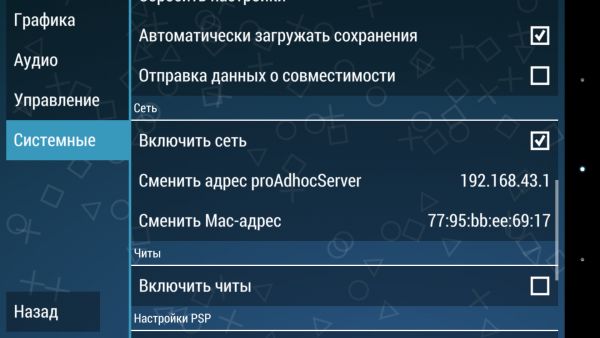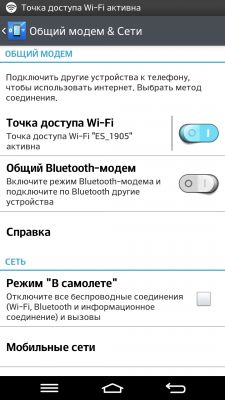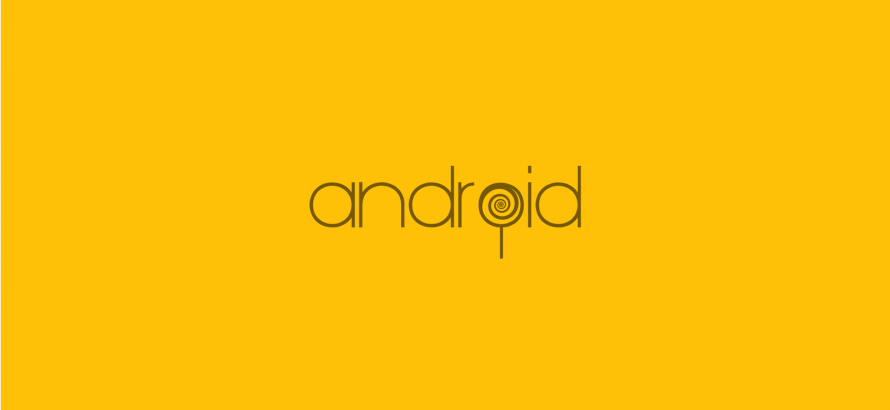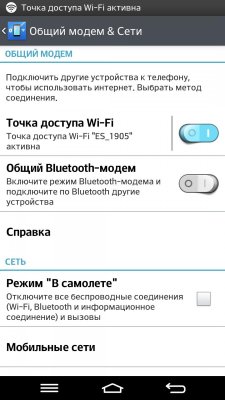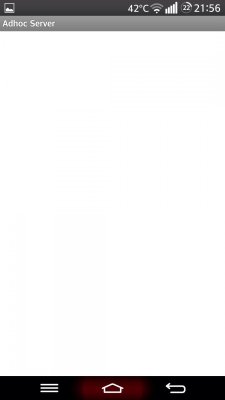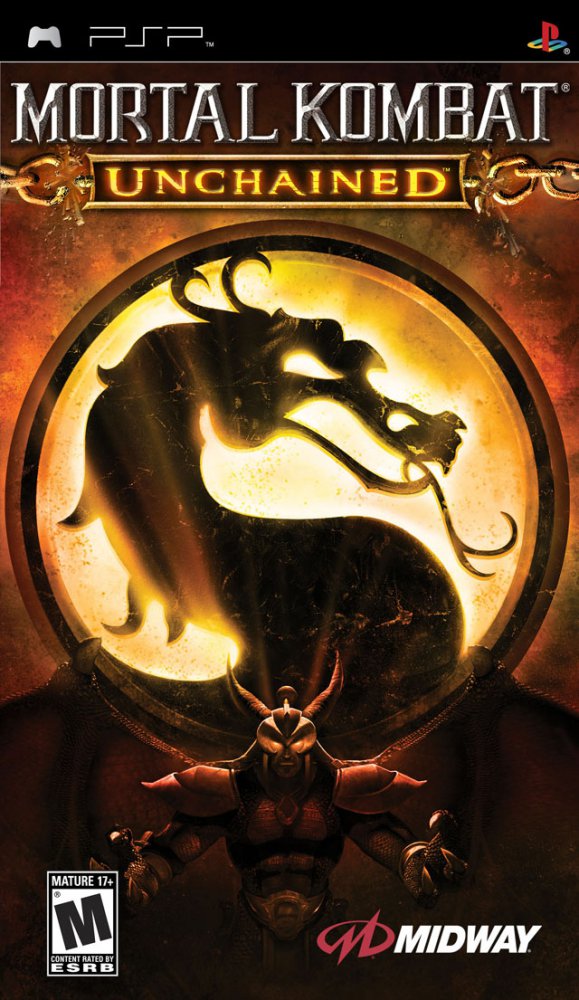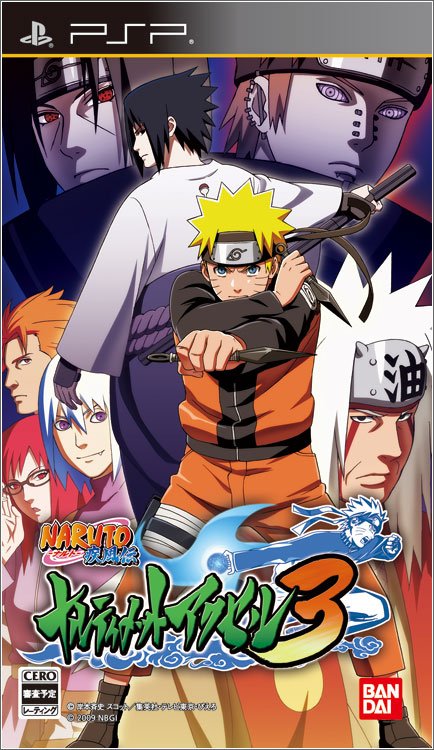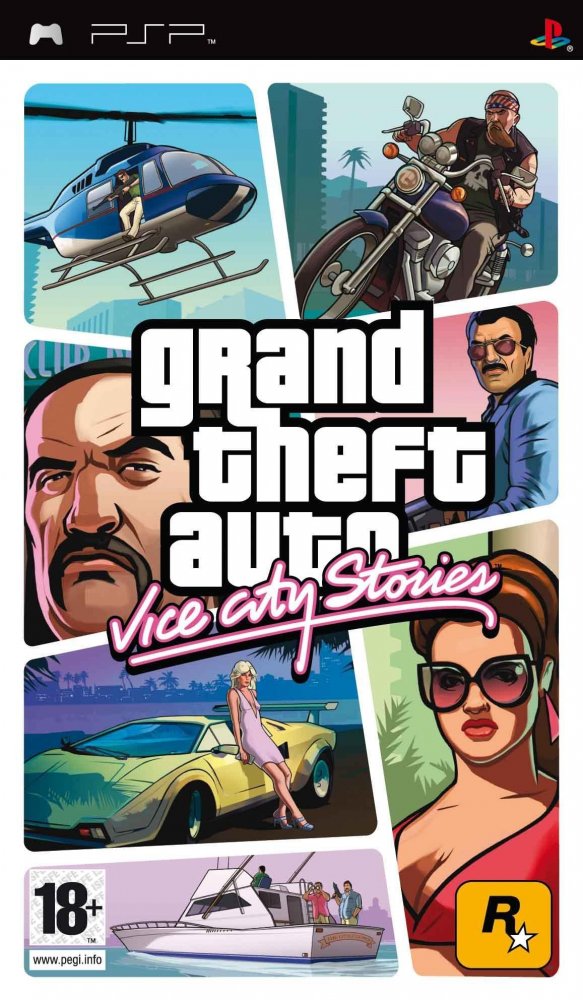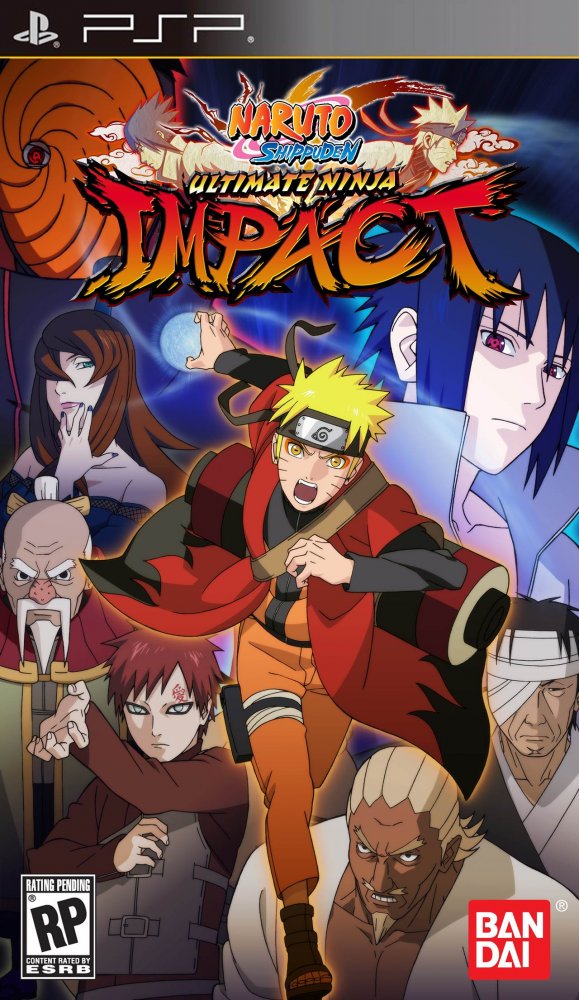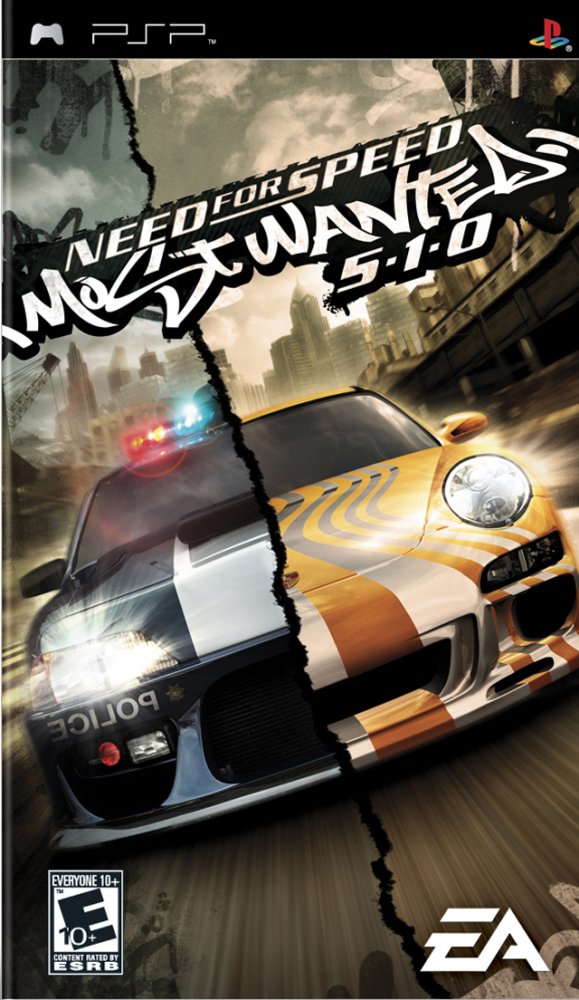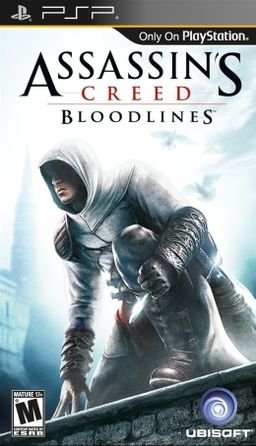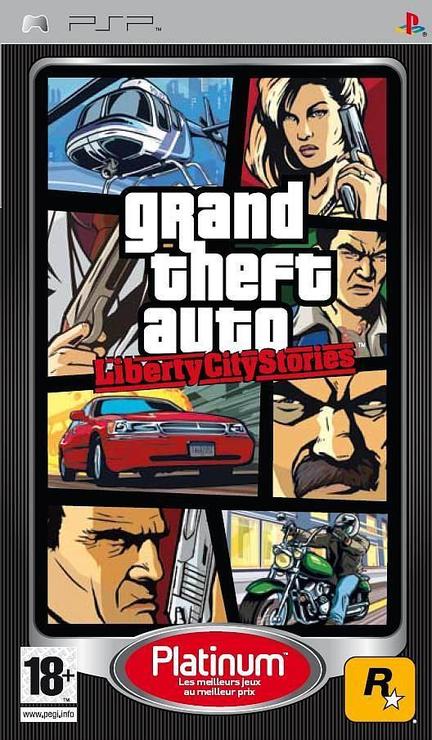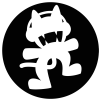PPSSPP. Как настроить локальный мультиплеер
Доброе время суток. Сегодня я решил начать цикл статей об эмуляторе PPSSPP, работающего на платформе андроид. Данный эмулятор позволяет Вам играть в игры, предназначенные для Portable PlayStation™. Итак, перед Вами дебютная статья цикла (а точнее перевод статьи), в которой я расскажу, как настроить устройство и эмулятор для сетевой локальной игры.
Что для этого нужно
Adhoc мультиплеер (Adhocserver.apk), эмулятор ppsspp и достаточно мощные устройства для комфортной игры через эмулятор. При этом одно из них должно уметь создавать точку доступа.
Процесс настройки
Первым делом в настройки эмулятора. Там выбираем пункт «системные» и скроллим вниз до подпункта «сеть» Здесь нужно поставить галочку напротив «Включить сеть» и ввести ip как на скрине (это очень важно). Мас-адрес выставляется автоматически, но если вы хотите его изменить, то тапните по нему для рандомного изменения. Ручное редактирование производится путем изменения файла ppsspp.ini, находящегося по пути: SDcard\PSP\SYSTEM
Точка доступа
Итак, на этом редактированние настроек в эмуляторе заканчивается. Теперь нам нужно активировать точку доступа wi-fi и заставить друзей подключиться к ней.
AdHoc мультиплеер
Мы почти у цели! На очереди установка adhocserver.apk. Нужно запустить программу и оставить ее работать в фоне (нажать на домик, не выходя из приложения). Это действие необходимо выполнить лишь хосту. Если программа не будет работать, то в игре выскочит уведомление «!Error on connection» или что-то в этом роде.
Финал
Итак, вся необходимая работа выполнена. Теперь запускаем ppsspp. После того, как вы выберете online mode в игре, вы можете не увидеть подключенных игроков. Подождите 30-120 секунд и они появятся.
Хочу обратить внимание на то, что скорость игры должна быть 100%. Можно включить пропуск кадров, но не более одного. В противном случае игра будет нестабильна.
Это вольный перевод гайда от юзера сайта ppsspp.org
Эмулятор psp wi fi
Что для этого нужно
Adhoc мультиплеер (Adhocserver.apk), эмулятор ppsspp и достаточно мощные устройства для комфортной игры через эмулятор. При этом одно из них должно уметь создавать точку доступа.
Процесс настройки
Первым делом в настройки эмулятора. Там выбираем пункт «системные» и скроллим вниз до подпункта «сеть» Здесь нужно поставить галочку напротив «Включить сеть» и ввести ip: 192.168.43.1 (это очень важно). Мас-адрес выставляется автоматически, но если вы хотите его изменить, то тапните по нему для рандомного изменения. Ручное редактирование производится путем изменения файла ppsspp.ini, находящегося по пути: SDcard\PSP\SYSTEM
Точка доступа
Итак, на этом редактированние настроек в эмуляторе заканчивается. Теперь нам нужно активировать точку доступа wi-fi и заставить друзей подключиться к ней.
AdHoc мультиплеер
Мы почти у цели! На очереди установка adhocserver.apk. Нужно запустить программу и оставить ее работать в фоне (нажать на домик, не выходя из приложения). Это действие необходимо выполнить лишь хосту. Если программа не будет работать, то в игре выскочит уведомление «!Error on connection» или что-то в этом роде.
Финал
Итак, вся необходимая работа выполнена. Теперь запускаем ppsspp. После того, как вы выберете online mode в игре, вы можете не увидеть подключенных игроков. Подождите 30-120 секунд и они появятся.
Хочу обратить внимание на то, что скорость игры должна быть 100%. Можно включить пропуск кадров, но не более одного. В противном случае игра будет нестабильна.
Скачать Adhoc мультиплеер: adhocserver.apk [1,03 Mb] (cкачиваний: 2784)
авторизуйтесь для отправки комментария
GeneraTTor
ant21
GeneraTTor
ant21
Теккен 6 по сети не тащит!
Название: Tekken 6
Версия: v1.3, 1.2.2, 1.2
Совместимость: [Меню]
В «гостевую» заходит, но другого игрока не видит. При этом «призраками»(данными) без проблем обмениваемся.
скрин:
https://ibb.co/h0Xrx6
Ppsspp-Gamer
Здравствуйте , всем привет. В данной игре в psp версии есть проблемы когда играешь в неё именно на эмуляторе ppsspp. Проблемы с загрузкой и сохранением , при загрузке сохранений и вообще при выходе из игры в любое меню появляется чёрный экран и игра зависает. А также есть различные графические проблемы — во время игры появляются яркие , разноцветные вспышки , мерцания и так далее . Я знаю как решить эти проблемы.
1.Скачайте другой образ диска — а именно не Американского издания , а Европейского.
Вот ссылка —
Теперь с этой версией игры проблем при игре на эмуляторе ppsspp быть не должно.Загрузка и сохранения работают без проблем.Остались маленькие и не значительные графические проблемы — вспышки , мерцания и так далее , но это ничего страшного.В целом игра Spider-man: Friend or foe прекрасно работает на эмуляторе ppsspp. Вы еще можете изменить разные графические настройки эмулятора , как вам больше понравится. Единственное что в этой версии не английский язык , а какой-то другой и другая озвучка. А так в общем это такая же оригинальная psp версия игры.
2.Скачайте самую новую версию ppsspp здесь —
Я например играю в эту игру без всяких проблем вот на этой версии —
3. А также еще дополнительно в подарок сохранение со 100% пройденной игрой где всё открыто.
ВАЖНО. — Версия игры Европейская , поэтому и сохранения должны быть Европейских регионов иначе могут возникнуть проблемы с загрузкой сохранений или игра вообще может их не увидеть.
Для того чтобы установить это сохранение зайдите в игру , создайте новое сохранение самостоятельно , затем зайдите на своем компьютере в ppsspp\memstick\PSP\SAVEDATA\ULES00900DATA00\ и замените файлы сохранений (ICON0.PNG , PARAM.SFO , SECURE.BIN) на такие же файлы сохранений которые вы хотите установить. Именно замените файлы сохранений , а не просто скопируйте папку с сохранениями. Сделать это надо потому что было трудно найти сохранение в интернете именно под эту версию диска. Но я заменил файлы сохранений в папке на другие аналогичные и у меня всё работает.
Вот рабочее , проверенное сохранение. Игры пройдена на 100% и всё или почти всё открыто , наслаждайтесь —
Игра Spider-man: Friend or Foe — Это очень классная и очень интересная игра. У игры замечательный сюжет и геймплей , можно даже сказать что игра гениальная. Особенно psp версия игры.
Наслаждайтесь игрой.
GeneraTTor
Подключение Sony PlayStation Portable к Wi-Fi
Одним из новшеств приставки PSP стала возможность её подключения к Wi-Fi как для мультиплеера в играх, так и для выхода в интернет. Далее мы хотим познакомить вас с процедурой подключения к беспроводной сети на этой приставке, а также причинами, по которым с эти могут возникнуть проблемы.
Подключаем PSP к Wi-Fi
Сама по себе процедура беспроводного подключения довольно проста.
- Включите беспроводной модуль рычажком на верхнем торце приставки – включённым считается правое положение.
В варианте PSP Go и моделях 1000 переключатель находится на левом торце, рядом с индикаторами активности.
- Затем в интерфейсе XMB перейдите в «Настройки» – «Настройки сети».


 Подробнее о каждом:
Подробнее о каждом: - «Сканирование» – приставка автоматически находит и отображает список совместимых сетей;
- «Ввод вручную» – все параметры создаваемого подключения (идентификатор SSID, тип шифрования, пароль) понадобится ввести самостоятельно;
- «Автоматически» – этот режим для СНГ неактуален.
Сосредоточимся на варианте «Сканирование», так как элементы ввода вручную присутствуют и в этом режиме.
После выбора сети вам потребуется проверить правильность записанного идентификатора.


 Опция «Простой» означает настройку всех параметров в автоматическом режиме, тогда как «Специальный» подразумевает прописывание всей требуемой информации (IP-адреса, DNS, подсети и прочего) самим пользователем. Первого варианта достаточно в большинстве случаев.
Опция «Простой» означает настройку всех параметров в автоматическом режиме, тогда как «Специальный» подразумевает прописывание всей требуемой информации (IP-адреса, DNS, подсети и прочего) самим пользователем. Первого варианта достаточно в большинстве случаев. 
 Нажмите «крест» для сохранения параметров.
Нажмите «крест» для сохранения параметров. 
 После подключения откройте встроенный браузер, который находится в пунктах «Сеть» – «Веб-браузер». Введите адрес любого не-HTTPS сайта и подождите, пока прогрузится страница.
После подключения откройте встроенный браузер, который находится в пунктах «Сеть» – «Веб-браузер». Введите адрес любого не-HTTPS сайта и подождите, пока прогрузится страница.  Увы, но на момент написания настоящей статьи (октябрь 2019) встроенный в приставку браузер малопригоден для использования, так как многие сертификаты безопасности безнадёжно устарели, а также отсутствует поддержка HTTPS. Впрочем, есть вариант с установкой эмулятора Java MIDP и использованием приложения Opera Mini for Java, однако этот вопрос стоит рассмотреть в отдельном материале.
Увы, но на момент написания настоящей статьи (октябрь 2019) встроенный в приставку браузер малопригоден для использования, так как многие сертификаты безопасности безнадёжно устарели, а также отсутствует поддержка HTTPS. Впрочем, есть вариант с установкой эмулятора Java MIDP и использованием приложения Opera Mini for Java, однако этот вопрос стоит рассмотреть в отдельном материале.Почему PSP не подключается к Вай-Фай
На одном или нескольких этапах подключения к беспроводной сети пользователь может столкнуться с проблемами. Далее мы представим пошаговое руководство по их устранению.
- Если вы не можете найти переключатель WLAN на корпусе вашей приставки, скорее всего это модель E1000 Street – в этой бюджетной версии ПСП поддержки беспроводных подключений к интернету нет.
- Если приставка не может найти вашу сеть, проверьте настройки роутера – скорее всего, он работает в режиме, который не поддерживается адаптером консоли. Установленный в PlayStation Portable модуль способен работать только по стандарту 802.11b и с шифрованием WPA1 AES или TKIP. Для решения проблемы попробуйте переключить стандарт в интерфейсе настройки роутера или сменить тип шифрования на WEP.
Подробнее: Пример настройки роутера
Заключение
Теперь вам известно, как нужно подключаться к Wi-Fi на приставке PSP, и что делать, если она не подключается к беспроводному интернету. Напоследок отметим, что делать это стоит только для мультиплеера, поскольку интернет-браузинг на этой консоли очень неудобен.